WIN7任务栏显示桌面按纽
win7里面的Quick Launch

win7里面的Quick Launch
方法一:任务栏(快速启动栏)显示桌面图标位置
"C:\Windows\System\显示桌面.scf" 。
当需恢复该图标时可以在C:\Windows\Application Data\Microsoft\Internet Explorer\Quick Launch\"下新建一个 "显示桌面.scf"文件;或者从"C:\Windows\System\显示桌面.scf"找到它并复制到文
件夹"C:\Windows\Application Data\Microsoft\Internet Explorer\Quick Launch"中。
然后创建快捷方式,将快捷方式直接拖拽至任务栏中即可。
方法二:自己编写一个”显示桌面”的文件。
a.先建立一个记事本文件,打开记事本,输入以下内容:
[Shell]
Command=2
IconFile=explorer.exe,3
[Taskbar]
Command=ToggleDesktop
b.文件名修改为“快速显示桌面.scf”,然后复制到路径:"C:\Windows\Application Data\Microsoft\Internet Explorer\Quick Launch"下。
方法三:更简便的方法:开始“运行”对话框中输入“REGSVR32 /n /i:u shell32”(不含双引号)回车,片刻后会弹出“shell32中的DllInstall成功”对话框,“显示桌面”按钮就出现了。
windows 7常用快捷键NO.1 WIN+D显示桌面

为什么会是WIN+D获得最受欢迎的快捷键呢?相信童鞋不一定能有体会。
不过广大的上班族绝对是大爱这个键的!
当你在打开很多与工作无关的网页时,老板来了怎么办?当你打开了某些网页又不想让别人知道你的浏览记录的时候怎么办?不用困惑,新手看完本篇文章就知道何去何从了,呵呵。
我们打开很多网页后网页就会逐一叠加,如果所有的页面处于全部打开状态,那么如果这个时候你一个一个的去点击最小化,确实很繁琐,老板来了,是不是弄的你措手不及?
这个时候你按组合键“WIN+D”,是不是一下子关闭了呢?相信老手都知道这招了,小菜,不值得一提,希望给新手带来帮助。
同时这也算是友友选出的常用快捷键之首了,值得大家去学习使用!
Ps:Win+D适合大部分的windows系统,包括XP,vista,不过win7下还有另一种方式,就是点击右下角的显示桌面按钮。
win7桌面图标不见了怎么恢复

win7桌面图标不见了怎么恢复很多用户在自己电脑正常使用时候重启发现win7桌面图标不见了,这时候可以通过一键显示桌面图标或者调出任务管理器重启任务,都可以解决桌面图标问题。
win7桌面图标不见了怎么恢复方法一:1、第一种情况是在电脑桌面没有任何图标的情况下进行的,虽然电脑桌面上已经没有任何图标了但是在任务栏里还是可以使用鼠标的右键。
2、解决这个问题是非常简单的,直接右键点击桌面空白处,然后点击查看,就可以看到显示桌面图标,点击确定,图标就都出来了。
这是最常用也最简单的方法,大部分人都会。
方法二:1、这种方法适用于桌面什么图标都不见了,任务看不到了,鼠标也不动了。
2、首先我们可以使用键盘组合键进行,按“ctrl键+alt键+delete 键”就可以调出任务管理器。
3、开了任务管理器之后,点击“文件”然后选择“新建任务”命令。
4、再打开新建任务以后,在后面输入“explorer”或者“explorer.exe”都可以,点击确定就可以了。
输入的这个命令是桌面进程,可以控制桌面上的所有图标以及任务栏的显示。
5、然后回到桌面就会看到进程已经在桌面管理器正常运行了,所以桌面图标自然也就回来了,这也是一种非常简单实用的方法。
方法三:1、这种情况最好运用在刚刚安装完成系统没有图标的情况下选择,一般桌面只有一个回收站其他什么都没有。
2、一样右键点击电脑空白处,选择个性化或者点击开始菜单。
3、然后就可以在搜索框里输入图标进行搜索。
3、输入图标后,可以在跳出的方框中看到右上角有一个“更改桌面图标”的命令,我们只要在我们所需要的图标前面进行勾选,把需要的图标都勾上,然后点击确定就可以了。
4、最后返回桌面看看有没有图标,图标在的话就操作成功了,不在的话按照刚刚步骤重新来一遍即可。
PS:如果上面的方法都没有解决,只要重启电脑就可以了。
WIN7任务栏变成XP任务栏(显示桌面我的电脑回归左下角)

Win7系统任务栏大变身仿XP操作也方便使用过XP系统的用户都会对任务栏下的快捷启动印象特别深,很多人从XP系统转到Win7系统下着实有不习惯的感觉,不少人可能失望的以为Win7把这项深入人心的功能取消掉了,不过实际上,Win7下依然能够使用快捷启动选项栏,用起来的感觉也是一样的,接下来就分享下这是如何做到的吧。
Win7下的快捷任务栏首先需要解锁任务栏,在空白任务栏上单机鼠标右键,取消勾选锁定任务栏。
▲图2 新建工具栏其次,选择工具栏,在弹出的选项栏中并没有快捷启动选项,我们需要选择“新建工具栏”。
▲图3 建立快捷方式在弹出的“新工具栏—选择文件夹选项”对话框中,在文件夹路径输入对应快捷任务栏文件夹%userprofile%\AppData\Roaming\Microsoft\Internet Explorer\Quick Launch比较繁琐的路径,建议大家直接粘贴过去。
输入完成后,单击选择文件夹或者直接按Enter即可。
▲图4快捷任务栏新增的快接任务栏和XP的有很大出入,我们还需要调整一下才行,当然如果您喜欢这种样式,可以忽略下一条操作。
▲图5 取消显示选项解锁后的任务栏可以进行自定义操作,在刚加入的快捷任务栏中单机鼠标右键,可以看到弹出的选项栏中已勾选“显示文本”和“显示标题”两项,这里取消掉选择即可。
▲图6 调整后的效果取消勾选后的任务栏效果如图6,操作完成后任务栏是显示在整体的右边的,这样比较符合Win7的风格,当然,我们也可以把他移到任务栏的左侧。
操作看下步。
▲图7 最小化语言栏在移动任务栏之前要先最小化语言栏,以防移动时产生阻碍。
▲图8拖拽任务栏把位于右侧的快捷任务栏隔栏向左拖拽至如图8的效果。
▲图9调整任务栏大小把位于开始键右侧的隔栏向右拖拽并调整成合适的大小,然后重新锁定任务栏,即可完成全部设置了。
▲图10 最终效果如图10就是小编设置的快捷任务栏,效果很不错吧,操作感十分熟悉,更可以任意拖拽图标到快捷任务栏。
win7怎么添加桌面快捷启动图标到任务栏

win7怎么添加桌面快捷启动图标到任务栏在使用win7的时候,添加桌面快捷启动图标到任务栏是经常使用到的方法之一,下面是店铺给大家整理的一些有关win7添加桌面快捷启动图标到任务栏的方法,希望对大家有帮助!win7添加桌面快捷启动图标到任务栏的方法直接在桌面上找到该程序或文件夹的图标,直接按住鼠标左键拖到任务栏,出现“附到任务栏”提示后松开鼠标,即可在任务栏出现快捷启动图标,如下图所示:点击桌面左下侧的开始菜单,用鼠标点住程序的图标拖拽到屏幕底部的任务栏中,系统会出现附到任务栏的提示,这时松开鼠标,程序就可以固定在任务栏中了,如下图:打开想要在任务栏中添加快捷方式的软件,在任务栏该打开软件处,点击鼠标右键,选择“将此程序锁定到任务栏”即可,如下图所示:如果您上述三种方法均无法实现拖动到任务栏,且拖动大任务栏时显示红色禁止圈,那是您使用了优化工具,或者您使用消除桌面快捷方式导致的,如下图所示,解决办法是:把以下命令分别输入到开始-运行中(快速启动运行:Windows+R)1、cmd /k reg add "HKEY_CLASSES_ROOT\lnkfile" /v IsShortcut /f2、cmd /k reg add "HKEY_CLASSES_ROOT\piffile" /v IsShortcut /f3、cmd /k taskkill /f /im explorer.exe & explorer.exe 现在你把桌面的图标或其他路径的程序直接拖到windows7的任务栏就可以了,拖到任务栏但没放开时就出现了“附到任务栏”的提示,当你在windows7任务栏的图标上右击时菜单这时是不是又有回“将此程序从任务栏上解锁”的命令了。
END。
WIN7 桌面图标消失,快捷方式消失,任务栏图标变成白色修复方法

WIN7 桌面图标消失,部分桌面快捷方式消失了,开始栏的应用图标变成白色,桌面文件不见了
当出现部分桌面快捷方式消失,任务栏和开始栏的一些图标变成白色时,可以尝试以下方法(本人的问题是这么解决的)
一天开机时发现很多桌面的快捷方式图标都没有了,只有寥寥的几个图标,任务栏和开始菜单的很多应用图标也变成了白色,苦苦寻找了很多方法都无法解决,后来找到了使用腾讯电脑管家的解决办法,抱着试试的心态,结果一试就灵,10秒钟解决了几天都无法解决的问题。
1,首先是要安装腾讯电脑管家
2,运行电脑管家,找到‘电脑诊所’:
3,点击‘电脑诊所’,然后点击‘桌面图标-快捷方式’
4,点击‘快捷方式变成未知图标’
5,当鼠标移动到‘快捷方式变成未知图标’时,会显示‘立即修复’,然后点击‘立即修复’,立马就可以修复。
怎样在win7任务栏里添加大图标的“显示桌面”按钮?

怎样在win7任务栏里添加大图标的“显示桌面”按钮?制作人:毒蛇兽医欢迎探讨,欢迎指正,毒蛇兽医给你鞠一躬!欢迎转载、分享、引用,记得给好评哟!win7系统诞生以来,得到了广大用户的青睐,但是win7桌面状态栏的“显示桌面”按钮太小,经常出现有人找不到它在哪儿甚至看着它在那里却总是点错的状况。
在进行日常的电脑操作时,有时会急需调出桌面,但又不关闭已打开的窗口,Windows对此加了显示桌面的快捷键。
在XP系统中,默认为“开始”按钮右边的第一个快捷方式,Win 7为任务栏最右边显示桌面。
今天,毒蛇兽医来教你怎样在win7系统中添加XP系统那样大图标的“显示桌面”按钮。
1、材料工具(1)通常直接使用本文档中的“显示桌面.scf”文件即可。
显示桌面.scf你可以复制粘贴上面的“显示桌面.scf”文件根据你心情随意放到c盘的哪里,只要等会儿你知道你的“显示桌面.scf”文件在那里就可以。
当然了,为了避免你自己闲着没事折腾电脑的时候误删和杀毒清理软件把它删掉,强烈推荐你把它放到C:\Users\【你的名字】\AppData\Local\Microsoft\Internet Explorer\Quick Launch\UserPinned\TaskBar注意一下,【你的名字】是可以改变的。
例如,毒蛇兽医的电脑管理员名称为“administrator”,则上面的地址写成C:\Documents and Settings\ administrator \ApplicationData\Microsoft\Internet Explorer\Quick Launch\User Pinned\TaskBar 。
(2)能正常复制粘贴上面的“显示桌面.scf”文件,跳过这一条。
如果你复制粘贴不了本文档中的“显示桌面.scf”文件,那么请找到以下地址C:\Users\【你的名字】\AppData\Local\Microsoft\Internet Explorer\Quick Launch\User Pinned\TaskBar在这个文件夹下新建立一个“显示桌面.scf”文件即可。
电脑下方怎么设置显示桌面图标
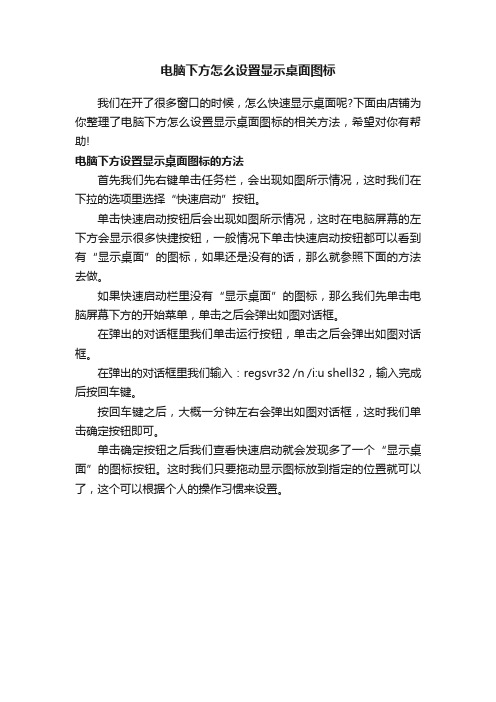
电脑下方怎么设置显示桌面图标
我们在开了很多窗口的时候,怎么快速显示桌面呢?下面由店铺为你整理了电脑下方怎么设置显示桌面图标的相关方法,希望对你有帮助!
电脑下方设置显示桌面图标的方法
首先我们先右键单击任务栏,会出现如图所示情况,这时我们在下拉的选项里选择“快速启动”按钮。
单击快速启动按钮后会出现如图所示情况,这时在电脑屏幕的左下方会显示很多快捷按钮,一般情况下单击快速启动按钮都可以看到有“显示桌面”的图标,如果还是没有的话,那么就参照下面的方法去做。
如果快速启动栏里没有“显示桌面”的图标,那么我们先单击电脑屏幕下方的开始菜单,单击之后会弹出如图对话框。
在弹出的对话框里我们单击运行按钮,单击之后会弹出如图对话框。
在弹出的对话框里我们输入:regsvr32 /n /i:u shell32,输入完成后按回车键。
按回车键之后,大概一分钟左右会弹出如图对话框,这时我们单击确定按钮即可。
单击确定按钮之后我们查看快速启动就会发现多了一个“显示桌面”的图标按钮。
这时我们只要拖动显示图标放到指定的位置就可以了,这个可以根据个人的操作习惯来设置。
桌面左下角显示“桌面图标”快捷键不见了找回方法
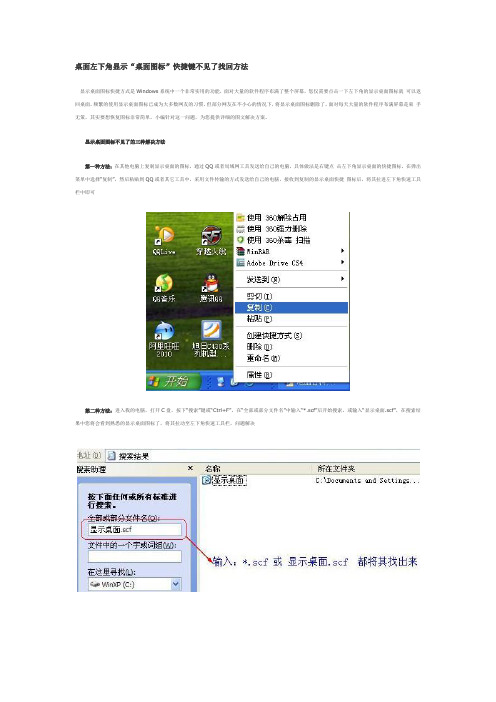
桌面左下角显示“桌面图标”快捷键不见了找回方法
显示桌面图标快捷方式是Windows系统中一个非常实用的功能,面对大量的软件程序布满了整个屏幕,您仅需要点击一下左下角的显示桌面图标就可以返回桌面,频繁的使用显示桌面图标已成为大多数网友的习惯,但部分网友在不小心的情况下,将显示桌面图标删除了,面对每天大量的软件程序布满屏幕是束手无策,其实要想恢复图标非常简单,小编针对这一问题,为您提供详细的图文解决方案。
显示桌面图标不见了的三种解决方法
第一种方法:在其他电脑上复制显示桌面的图标,通过QQ或者局域网工具发送给自己的电脑,具体做法是右键点击左下角显示桌面的快捷图标,在弹出菜单中选择“复制”,然后粘贴到QQ或者其它工具中,采用文件传输的方式发送给自己的电脑,接收到复制的显示桌面快捷图标后,将其拉进左下角快速工具栏中即可
第二种方法:进入我的电脑,打开C盘,按下“搜索”键或“Ctrl+F”,在“全部或部分文件名”中输入“*.scf”后开始搜索,或输入“显示桌面.scf”,在搜索结果中您将会看到熟悉的显示桌面图标了,将其拉动至左下角快速工具栏,问题解决
第三种方法:新建文本文档(记事本文档),将下面的代码复制到文本文档内容中,然后点击“另存为”,文件名写“显示桌面.scf”,保存类型选择为“所有文件”,保存即可,您会发现那可爱的显示桌面图标出现在桌面上了,然后将其拉动至快速工具栏中,问题一样可以解决,代码如下
[Shell]
Command=2
IconFile=explorer.exe,3
[Taskbar]
Command=ToggleDesktop
总之,以上三种方法中的任意一种都可以完美解决显示桌面图标不见了的问题。
win7有哪些功能

1. 任务栏里面所有的应用程序都不再有文字说明,只剩下一个代表的图案,而且同一个程序的不同窗口是自动群组在一起的。
鼠标移到代表的 icon 上时会出现像上图那样的缩图选单,再点一下才会打开那个窗口。
2. 多个页面窗口显示在桌面上,可以拖住当前页面标题晃一晃,其它窗口将会缩小到任务栏,再次执行此操作,还原。
还可以按下组合键Win+Home键最小化所有其他窗口,当前窗口位置不变。
再次按下组合键Win+Home所有窗口恢复原状。
3. 拖动某个窗口到最上面,就会最大化该窗口。
拖动至左侧或右侧,会变为半屏幕大小。
4. 利用WIN键结合四个方向键,可以很轻松的控制当前窗口的布局方式。
你只要拖动窗口拱到屏幕边缘,就能把它"dock"到屏幕的左半边或者右半边;类似的,你可以把窗口拱到屏幕顶部来最大化,双击上/下边框把窗口宽度不变而高度最大化。
所有这些动作都有快捷键:Win+左箭头和 Win+右箭头靠左/右dock;Win+上箭头和 Win+下箭头最大化和回复/最小化;Win+Shift+上箭头和 Win+Shift+下箭头窗口高度最大化和恢复.靠左/右dock的特性在宽屏上特别有用。
5. 利用鼠标中键可以打开IE新页面和资源管理器新页面等。
6. Win7任务栏上的“显示桌面”按钮位于任务栏最右端。
7. 在Win7中向U盘复制文件,在任务栏上会显示复制进度。
8. 可以设置桌面背景使用多张图片,并可以设置多张图片的切换时间。
9. 投影功能:可以使用WIN+P切换放映方式。
只要按下组合键Win+P,你会很快意的看到这个弹出窗口:用箭头(或继续按下组合键Win+P)来切换"不投影"、"镜像屏"、"扩展屏"或"关内屏"的设置。
也可以用命令行的displayswitch.exe10. 订书订功能:利用此功能可以将特定程序固定在任务栏或某个位置。
怎样为Win7任务栏添加个显示桌面的图标(内有详细图解!)

怎样为Win7任务栏添加个显示桌面的图标一般默认情况下,我们Win7系统是没有显示桌面这个按钮的,至少我用过的Win7系统都没有这个按钮图标,在没有的情况下,我们可以自己为Win7系统添加一个显示桌面的图标按钮,Win7为什么会没有这个图标按钮,个人认为是美化的作用吧,那么我现在需要到这个功能,我就要自己添加了,下面我们一起看看是怎样添加的吧!•Windows7系统步骤/方法1. 1首先我们需要做的就是打开开始菜单,然后选择运行选项,如图所示:2. 2然后我们在打开的运行窗口中,输入Noetpad命令来打开记事本,如图所示:3. 3然后在打开的记事本中输入命令[Shell] Command=2 IconFile=explorer.exe,3 [Taskbar] Command=ToggleDesktop,如图所示:4. 4输入之后我们选择记事本菜单栏上的文件,然后再选择下拉列表中的另存为选项,将文件保存在c:\windows目录下,然后取名为showdesktop.exe,如图所示:5. 5取完名称之后单击保存按钮取可,之后我们打开C:\windows目录,找到刚才保存的文件,名为showdesktop.exe,将该文件拖动到任务栏中,如图所示:6. 6我们用鼠标单击,可以看到是打不开,也是没有效的程序来的,因为显示桌面程序的后缀名是Scf,直接拖动Scf后缀的文件进任务栏是拖动不了的。
7.7现在我们打开C:\windows目录下,找到刚保存的文件,将后缀改为Scf,也就是Showdesktop.scf,改完之后,我们右键任务栏的显示桌面图标,选择属性,如图所示:8.8然后在打开的属性窗口中,更改目标这一栏的文件名,默认如图所示:9.9我们将其修改为Scf的文件,修改完就可以使用显示桌面的功能了,如图所示:10.10修改完成之后单击确定按钮即可,这时候你再试一下,看显示桌面图标的功能是不是出来了,如图所示:11.11如果修改完成之后,还是显示原始图标,且功能生效的情况下,请注销一下电脑再进,你就会发觉图标已经变成正常的了。
如何恢复win7任务栏中的显示桌面图标
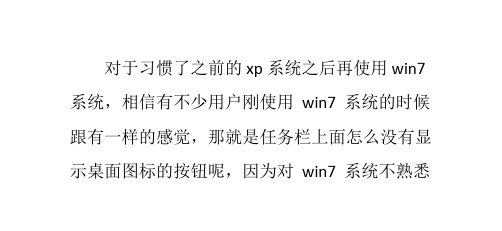
不可真信。此公遂大笑。待其发迹,韩信、张良、萧何为之用,ቤተ መጻሕፍቲ ባይዱ者尽为人中豪杰
win7 系统添加一个显示桌面的图标比较方便的 话赶紧按照上面的方法试试吧,以后要显示桌面 就很简单了吧。
0c18f4ca win7系统下载 /
不可真信。此公遂大笑。待其发迹,韩信、张良、萧何为之用,三者尽为人中豪杰
在 shelll32 已成功”的提示对话框,然后点击 确定按钮;
3、返回桌面后,就可以看到 win7 的任务栏
上面出现了“显示桌面”的图标了哦。
关于如何恢复 win7 任务栏中的显示桌面图 标就为大家介绍到这里了哦,如果你也觉得为
不可真信。此公遂大笑。待其发迹,韩信、张良、萧何为之用,三者尽为人中豪杰
为大家介绍一下如何恢复 win7 任务栏中的显示 桌面图标吧。
1、在 win7 系统桌面上按下“win+r”组合
快捷键打开运行对话框,在运行对话框中输入 regsvr32/n/i:ushell32,回车确定;
2、确定完之后就会弹出一个“DlllInstall
对于习惯了之前的 xp 系统之后再使用 win7 系统,相信有不少用户刚使用 win7 系统的时候 跟有一样的感觉,那就是任务栏上面怎么没有显 示桌面图标的按钮呢,因为对 win7 系统不熟悉
的时候想要显示桌面的时候都要一一隐藏窗口 然后才显示到桌面去,这样是不是很麻烦呢?那 么很多用户想说可不可以设置跟 xp 系统一样的 显示桌面的图标呢?其实方法很简单哦,现在就
如何设置显示Windows 7桌面图标
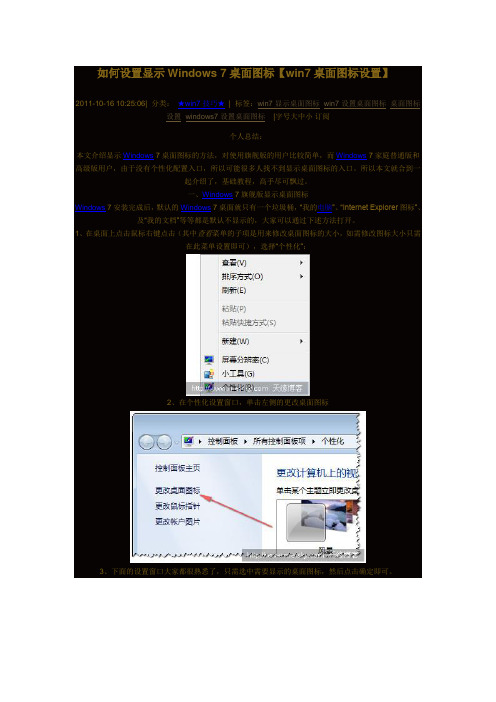
如何设置显示Windows 7桌面图标【win7桌面图标设置】2011-10-16 10:25:06| 分类:★win7技巧★| 标签:win7显示桌面图标 win7设置桌面图标桌面图标设置 windows7设置桌面图标|字号大中小订阅个人总结:本文介绍显示Windows 7桌面图标的方法,对使用旗舰版的用户比较简单,而Windows 7家庭普通版和高级版用户,由于没有个性化配置入口,所以可能很多人找不到显示桌面图标的入口。
所以本文就合到一起介绍了,基础教程,高手尽可飘过。
一、Windows 7旗舰版显示桌面图标Windows 7安装完成后,默认的Windows 7桌面就只有一个垃圾桶,“我的电脑”、“Internet Explorer图标”、及“我的文档”等等都是默认不显示的,大家可以通过下述方法打开。
1、在桌面上点击鼠标右键点击(其中查看菜单的子项是用来修改桌面图标的大小,如需修改图标大小只需在此菜单设置即可),选择“个性化”:2、在个性化设置窗口,单击左侧的更改桌面图标3、下面的设置窗口大家都很熟悉了,只需选中需要显示的桌面图标,然后点击确定即可。
二、Windows 7家庭初级版和高级版显示桌面图标对Windows 7家庭版和高级版用户,由于没有个性化设置功能,所以只能从其它方式进行修改,总感觉微软把用户往开始菜单里引导,其实桌面本来就是用来放置图标的,真正把桌面用来玩的用户能有几个?每次都不默认打开,而其它应用程序大都仍会默认在桌面上创建图标,导致桌面上连我的电脑图标都没有却是一堆应用程序图标:(。
对大部分用户而言,Windows 7再难用还是不得不用,因为UB等系统暂时还不适合普及使用,所以只能自己找方法解决。
1、点击“开始”菜单,然后在搜索框内输入“ico”,如下图所示。
2、在搜索结果(控制面板)里,点击“更改或隐藏桌面上的通用图标”,下面的设置方法同上文的第三步。
3、设置完成后,点击确认即可。
win7显示桌面快捷键「win7显示桌面的快捷方式」
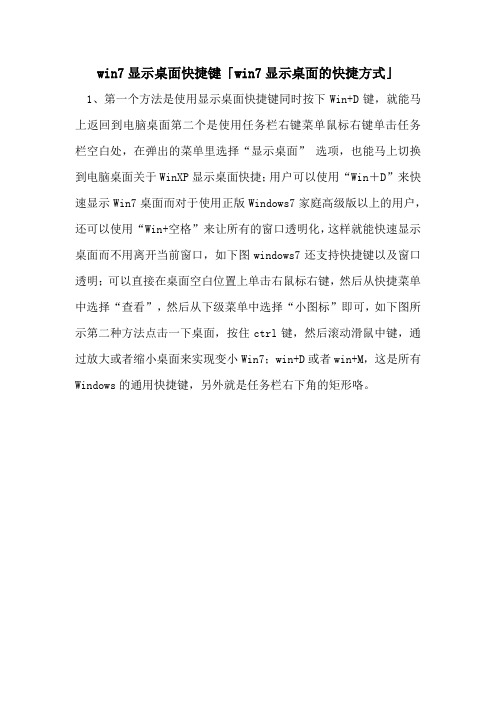
win7显示桌面快捷键「win7显示桌面的快捷方式」1、第一个方法是使用显示桌面快捷键同时按下Win+D键,就能马上返回到电脑桌面第二个是使用任务栏右键菜单鼠标右键单击任务栏空白处,在弹出的菜单里选择“显示桌面” 选项,也能马上切换到电脑桌面关于WinXP显示桌面快捷;用户可以使用“Win+D”来快速显示Win7桌面而对于使用正版Windows7家庭高级版以上的用户,还可以使用“Win+空格”来让所有的窗口透明化,这样就能快速显示桌面而不用离开当前窗口,如下图windows7还支持快捷键以及窗口透明;可以直接在桌面空白位置上单击右鼠标右键,然后从快捷菜单中选择“查看”,然后从下级菜单中选择“小图标”即可,如下图所示第二种方法点击一下桌面,按住ctrl键,然后滚动滑鼠中键,通过放大或者缩小桌面来实现变小Win7;win+D或者win+M,这是所有Windows的通用快捷键,另外就是任务栏右下角的矩形咯。
2、win7系统把显示桌面放在了桌面右下角的空白处点击一下就回到桌面了,或者你开启了Aero peek 桌面预览,鼠标放在哪个空白处就会显示桌面了另外windows键+D也可以快速回到桌面同时在任务栏右键单击弹出的选项里有显示桌面;同时按下win+D键,就能马上返回到电脑桌面;通常看电影的#39时候使用的是全屏播放,这个时候播放界面会将系统桌面完全盖住,所以“显示桌面”按钮就无法使用这时按下快捷键Windows+D键,就可以达到点击“显示桌面”按钮的效果虽然通过快捷键quotWindows+空格也可以达到;2Win7快速显示桌面的快捷键 Win7快速显示桌面快捷键其实就是之前在Windows XP系统上也可以用的Windows + D组合快捷键,先按住Windows键简称Win键不放,然后在用另外一个手指按住字母D键即可快速显示到Win7桌面了,该;Windows加Dwindows7中有3种方式可以快捷显示桌面,最简单的组合键就是使用Windows加D,除了使用组合键实现显示桌面的操作外,还可以将鼠标定位在任务栏上,右键打开菜单,选择显示桌面选项亦或者将鼠标定位在右下角,时间显;第一个显示桌面的快捷键是WIN+D而不是tab+alt,第二个是把鼠标放在任务栏的右下角单机一下就是回到桌面也是时间的右下角方法一如果实在懒得往下看了,可以记住“win+d”快捷键,实现快速切换到桌面win键位于。
Windows7 系统中怎么在任务栏中显示“显示桌面”图标 的方法

Windows7 系统中怎么在任务栏中显示“显示桌面”图标的方法大家都知道windows7系统“显示桌面”按钮在右下角,那么,使用习惯XP系统(显示桌面在开始菜单右侧)的朋友们,现在我们教您如何在Win7的任务栏中显示“显示桌面”按钮。
注意:改动注册表有风险,最好备份好您的数据避免不必要的麻烦。
适用范围:Win7操作系统。
常用简便方法:1、在任务栏上点击鼠标右键选择“显示桌面”。
2、按下Win+D快捷键就可以把主屏幕的所有窗口最小化。
3、用鼠标抓住当前窗口摇晃几次,除了当前窗口之外的窗口都最小化了,这个可是Win7的特色。
仿照XP中的“显示桌面”自制“显示桌面”按钮:首先讲下原理,代码和XP是一样,不同就是在Win7下不能直接拖入任务栏,不然达不到XP中的效果。
随便找个程序的快捷方式,然后修改它的图标及链接位置,接下来只记锁定到任务栏就可以了。
1、随便找个程序的快捷方式,比如找的是Media Player,在图标上右击选择【属性】-【更改图标】,将【查找此文件中的图标】下的路径删除并回车,这时就可以显示所有图标了,然后选择显示桌面的图标,接着右击选择“锁定到任务栏”。
2、在桌面上新建记事本,把下面的代码复制进去,然后点【另存为】,保存类型为:所有文件,文件名为:显示桌面.scf。
然后将该文件放到一个你认为不碍眼的地方,比如我放到C盘根目录,路径为C:\\显示桌面.scf。
[Shell]Command=2IconFile=%SystemRoot%system32SHELL32.dll,34[Taskbar]Command=ToggleDesktop3、打开【计算机】-【组织】-【文件夹和搜索选项】-【查看】-【隐藏文件和文件】选项,然后选择【显示隐藏的文件、文件夹和驱动器】,设置完后打开该路径C:\\用户\\你的用户名\\AppData\\Roaming\\Microsoft\\Internet Explorer\\QuickLaunch\\User Pinned\\TaskBar。
怎样在任务栏里加上“显示桌面”快捷键

怎样在任务栏里加上“显示桌面”快捷键“显示桌面“是一个非常简便好用的快捷键,只要一点击它就能立刻回到桌面,不用一个个关闭缩小窗口,方便快捷。
那应该如何在任务栏里加上“显示桌面”快捷键呢,一起来学习一下吧!材料/工具电脑方法1•1在电脑桌面最下方找到”任务栏“所在地。
•2点击鼠标右键,选择“工具栏”选项,将“快速启动”这一栏打上钩。
(如果没打上勾,那么任务栏“快速启动”栏就不会显示出来。
)•3在电脑桌面空白处点击鼠标右键,在菜单中选择“新建”这一选项,接着点击“文本文档”这一栏。
•4在点开的”文本文档“中输入内容如下:[Shell] Command=2IconFile=explorer.exe,3 [Taskbar] Command=ToggleDesktop。
•5然后把此“文本文档”保存在桌面上。
•6保存”文本文档“之后,鼠标右键点击此文档,选择”重命名“这一选项,然后将文件名改为“显示桌面.scf”。
•7将重命名之后的图标拖到快速启动栏上,显示桌面图标就能够在”任务栏“中显示出来了。
是不是很简单呢,一起来试一试吧!END方法2•1在电脑桌面找到并点击”开始“菜单。
•2在”搜索文件“这一栏中输入“REGSVR32 /n /i:u shell32”。
•3在搜索出的文件中点击”REGSVR32 /n /i:u shell32“这一文件。
•4接着会弹出一个文本框,告诉你“显示桌面”快捷键已经设置完成。
•5这样快捷键就设置完成了,一起来试一试吧。
win7桌面右下角通知区域图标消失怎么办

win7桌面右下角通知区域图标消失怎么办
win7和xp系统不同,右下角的软件小图标显示可以自由定义,那么win7桌面右下角通知区域图标消失怎么办呢?下面跟着店铺来一起了解下吧。
win7桌面右下角通知区域图标消失解决方法
在Windows 7系统桌面的右下方,也就是任务栏的最右边上,用户都应该可以找到一个小三角符号。
点击小三角符号就会弹出一个小方框,里面除了有“消失”的小图标,还有一个“自定义”选择框框。
点击“自定义”之后,用户就可以选择性地显示自己的图标。
假如想某个软件图标常驻Windows 7通知区域,只需选择“显示图标和通知”。
同理,如果不想显示某个图标以及他的所有通知,那就选择“隐藏图标和通知”。
那么,现在大家应该知道图标“消失”的原因就是Windows 7系统默认所有的图标都是选择“仅显示通知”。
当然,如果想像Windows XP那样显示所有的图标,那选择“始终在任务栏上显示所有图标和通知”就行。
让Windows 7任务栏通知区域显示更多的图标
其实方法很简单,在Windows 7任务栏上点击鼠标右键,把“锁定任务栏”的“√”去掉就行。
这样就可以随意拉伸这个通知区域宽度。
如果你调整完通知区域宽度后,可以再锁定任务栏,这样就不怕Windows 7通知区域宽度变来变去了。
任务栏“显示桌面”按钮不见了怎么办
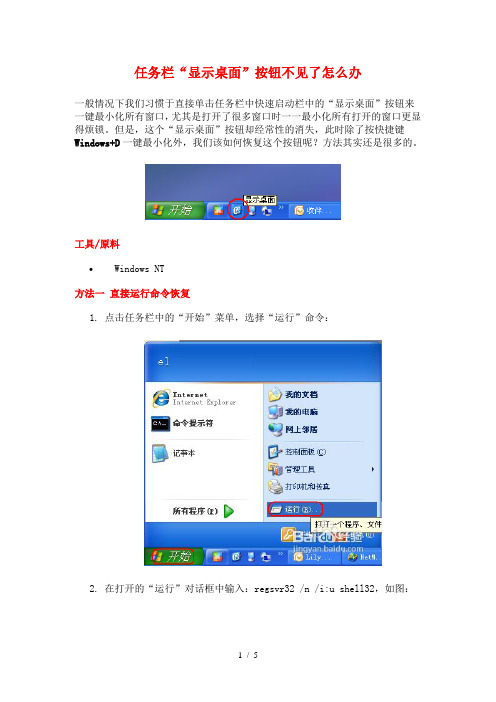
任务栏“显示桌面”按钮不见了怎么办一般情况下我们习惯于直接单击任务栏中快速启动栏中的“显示桌面”按钮来一键最小化所有窗口,尤其是打开了很多窗口时一一最小化所有打开的窗口更显得烦锁。
但是,这个“显示桌面”按钮却经常性的消失,此时除了按快捷键Windows+D一键最小化外,我们该如何恢复这个按钮呢?方法其实还是很多的。
工具/原料•Windows NT方法一直接运行命令恢复1.点击任务栏中的“开始”菜单,选择“运行”命令:2.在打开的“运行”对话框中输入:regsvr32 /n /i:u shell32,如图:1.输入命令后,直接单击“确定”按钮,稍等一会成功后会弹出"RegSvr32"对话框,如图:2.检查任务栏快速启动区,如果还没有“显示桌面”按钮,请继续参照后面方法操作。
方法二从其它电脑复制到本机1.打开一台有“显示桌面”按钮的电脑,点击“开始”菜单,选择“运行”,复制以下内容到“运行”输入框中:%userprofile%\Application Data\Microsoft\Internet Explorer\Quick Launch。
2.其中%userprofile%是当前帐号路径。
如:C:\Documents andSettings\administrator\Application Data\Microsoft\InternetExplorer\Quick Launch(假设此处帐号是administrator),如图:1.选中“显示桌面.scf”文件,按Ctrl+c键复制,再打开自己的电脑;2.同样打开%userprofile%\Application Data\Microsoft\InternetExplorer\Quick Launch这个目录,按Ctrl+V粘贴到这个目录下即可:方法三通过新建“显示桌面.scf”文件恢复1.点击“开始”菜单,选择“所有程序”,再选择“附件”菜单,从弹出的菜单中选择“记事本”命令:2.在打开的记事本中,复制以下内容:[Shell]Command=2IconFile=explorer.exe,3[Taskbar]Command=ToggleDesktop1.内容另存为“显示桌面.scf”文件,保存到用户的Quick Launch目录下:注意事项•将XP的“显示桌面.scf”文件复制到win2003中有效,反之亦然。
